iPhone 照片容量太大、相片太多?5 招教你秒速實現「相簿瘦身」
iPhone 照片太多容量快爆了?快快使用 FonePaw 蘋果助手就對了!超專業軟體助力轉移 iPhone 照片到電腦或外接硬碟,支援高效批次傳送多種類型檔案,並保留原始質量,沒有數量和大小限制,安全穩定,不會丟失 iPhone 照片,助你完美解決照片容量太大、過滿問題!
很多 iPhone 用戶都有容量不足的困擾,而當中很大一部分原因是由於相簿儲存照片太多,沒有及時清理。一張照片容量並沒有很大,但如果一直不整理,很多張照片加起來儲存空間真的會耗很兇。那麼到底應該如何對 iPhone 相簿進行有效「瘦身」呢?
本篇文章將針對 iPhone 照片容量太大的難題分享 5 個空間清理方法,幫助有效清理 iPhone 照片,解決儲存空間已滿的災情,最後還會分享一個壓軸專業工具,不用刪除/壓縮 iPhone 照片,也能一勞永逸地轉移檔案,將儲存空間釋放出來。
為什麼總是 iPhone 照片儲存空間不足?
當 iPhone 照片檔案太大,佔用過多容量時,手機會頻繁跳出 iPhone 儲存空間已滿的提示訊息,讓很多人感到非常困擾。如果想要解決這個難題,更建議你先瞭解一下導致這種情況的一些可能原因。
-
沒有定期進行 iPhone 照片整理,相簿中保存的相片/影片太多,佔用過多的儲存空間
-
「最近刪除」中的廢棄照片太多,刪掉照片後,它們仍然會在「最近刪除」中存放 30 天,這時仍然會佔用一定的 iPhone 容量
-
應用程式裡的暫存檔、臨時文件、下載紀錄、儲存檔案等數據過多,也會留下照片的使用痕跡,佔用 iPhone 儲存空間
iPhone 照片容量太大的空間清理方案
接下來會介紹 5 種解決 iPhone 照片容量太大的清理空間方案,大家可以根據自己的實際情況選擇合適的方法。
方案 1:開啟 iCloud 照片並最佳化儲存空間
不管你的 iPhone 容量有多大,如果一直將所有照片都存在 iPhone 裡,空間一定會不夠用,將照片上傳至 iCloud 空間來存放,只在 iPhone 上存放小檔,要看的時候再下載,是解決 iPhone 照片檔案太大的最簡單的方法。在 iPhone 上打開最佳化的同時可以一併開啟「iCloud 照片」,這樣原本解析度高的照片會轉到 iCloud,不怕丟失。
第 1 步 打開「iPhone 設定」>「你的姓名」 >「iCloud」,點擊進入「照片」並開啟 iCloud 照片。
第 2 步 打開「最佳化 iPhone 儲存空間」,釋放 iPhone 相簿容量。
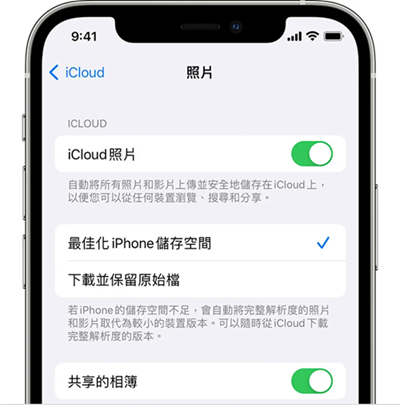
如果你有預算租用 iCloud 空間,並且有其他 iOS 裝置資料需要備份的話,選用這個方法是非常方便的,也不用花費太多時間和精力去處理 iPhone 照片。不過由於上傳照片到 iCloud 需要耗費比較多的行動數據,如果有開通網路吃到飽上網方案或是能夠使用 WiFi 的話會更好。
 小貼士:
小貼士:
iCloud 的免費空間有限(只有 5G),擴容需要額外付費購買 iCloud+ 方案。如果有 iPhone 照片轉移的需求,更建議透過資料轉移軟體將照片轉到電腦。
方案 2:刪除/合併重複的 iPhone 相片
iPhone 相簿中會保存一些重複的或是相似度很高的照片,這種情況是經常發生的。譬如當我們使用 iPhone 上的 HDR(高動態範圍)功能拍攝照片時,會得到兩張重複的照片,或是利用修圖軟體編輯後的圖片也會和原圖一起儲存在相簿中等等。想要釋放相簿儲存空間,可以刪除/合併這類照片。你可以打開相簿直接進行手動刪除,也可以使用 iPhone 的「重複項目」功能刪除。
第 1 步 打開照片 App,點選下方的「相簿」選單,滑到最下方就可以看到「重複項目」功能。
第 2 步 點選右上角的「選取」功能,然後選擇右下方的「刪除」功能,就可以刪除多張重複的照片。
第 3 步 除了直接刪除外,你也可以點選一組相似照片右上角的「合併」按鈕,iOS 會自動保留畫質最高、照片資訊最完整的檔案,其他的重複照片就會被刪除。

方案 3:清空「最近刪除」相簿
無論是手動刪除,還是合併移除的重複照片都會儲存在 iPhone「最近刪除」的資料夾中,仍然會佔用 iPhone 的儲存容量,想要完整的清除這些已經被刪除的照片,還需要清空「最近刪除」相簿。
第 1 步 依次點選「照片」>「相簿」>「最近刪除」。
第 2 步 點選右上方的「選取」,選取照片或影片後點一下「刪除」。
第 3 步 再點一下「刪除照片」以確認。
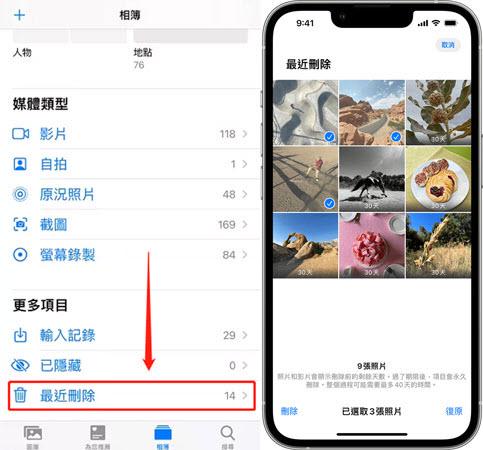
方案 4:調整現有 iPhone 照片格式
如果你的相簿中的照片都很珍貴,每一張都不捨得刪除,那麼還可以透過在現有的 iPhone 照片儲存格式中將設定調為高效率,將原本的 JPEG 格式照片為 HEIF/HEVC 高效圖檔格式的方式,給 iPhone 照片減肥,使其空間佔用更小。修改 HEIF 照片格式可以在不損畫質的方式下儲存相片,還能節省 40%~50% 手機容量。
第 1 步 打開 iPhone「設定」>「相機」>「格式」。
第 2 步 在「格式」選項中選擇「高效率」,照片就會以「HEIF/HEVC」格式儲存。
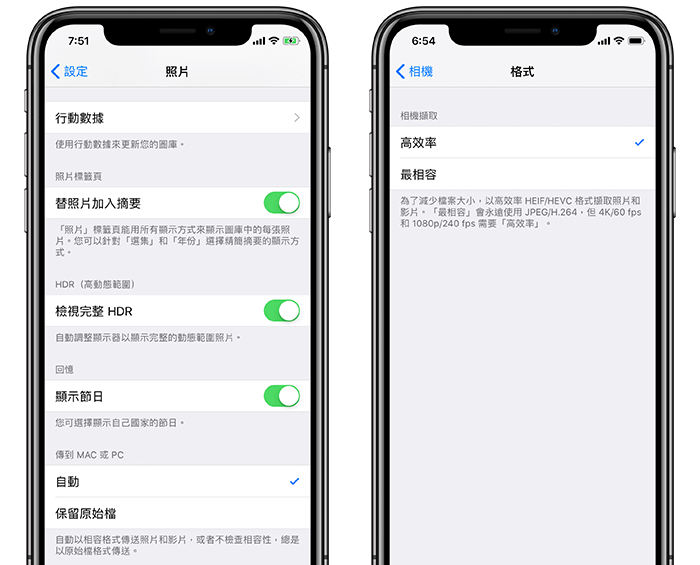
方案 5:壓縮 iPhone 相片大小
除了修改 iPhone 照片的格式,也可以透過電子郵件這種簡單的方法直接壓縮原有格式照片的大小,解決 iPhone 照片容量太大的難題,釋放更多手機空間。如果想要使壓縮過的照片畫質不會受到太大影響,建議可以將照片尺寸選擇為中等尺寸,以下是具體的操作步驟。
第 1 步 打開相簿,選取需要傳送的照片,然後在下方選擇以「郵件」傳送。
第 2 步 在新增郵件中輸入收件人、副本、標題、內文等內容後,選擇以「中」尺寸傳送。
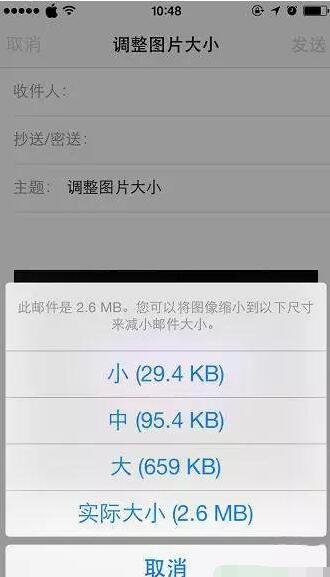
第 3 步 在電子郵件中下載壓縮後的 iPhone 照片,再從相簿中刪除大尺寸的原始照片即可。
iPhone 照片太佔容量空間的一勞永逸轉移技巧
以上介紹的幾種方法雖然能夠釋放一部分由於 iPhone 照片檔案太大佔用的手機空間,但長久使用下去,相簿的照片還是會越來越多,最終仍會出現儲存空間不足的情況。想要解決 iPhone 照片太多的難題,最一勞永逸的方法就是傳送 iPhone 照片至電腦或是外接硬碟等裝置,這樣不僅可以高效釋出儲存空間,亦無需另外付費升級 iCloud,也不用再擔心如果在 iPhone 上刪除了照片,儲存在 iCloud 的照片也會消失不見了的情況。
這邊推薦使用強大的資料轉移備份軟體——FonePaw 蘋果助手將 iPhone 照片傳到電腦或其他設備,它支援 iPhone 17/16/15 等所有機型以及 iOS 26/18/17 最新系統;傳輸速度超快,還能保持照片原始畫質,不會限制數量和大小,絕對是你給 iPhone 相簿「瘦身」的最佳幫手!快來一起看看它還有哪些特色功能吧!
-
批次轉移效率超高,可以一鍵完整轉移特定相簿,靈活性更強
-
精準傳輸不會出錯,支援預覽照片以及詳細資訊,還能隨心管理相簿照片
-
超高安全保障,無需擔心個人資訊洩露或是照片丟失
-
不止照片,還支援將影片、音樂、聯絡人等 iPhone 檔案傳到電腦或安卓設備
-
提供免費試用,不花錢試用,確定好用再購買
這款軟體雖然功能十分強大,但是操作直覺,一起來看看如何輕鬆轉移 iPhone 照片到電腦吧。
第 1 步 啟動軟體,透過 USB 線將需要進行照片轉移的 iPhone 連接至電腦,等待軟體成功辨識裝置。

第 2 步 在軟體介面左邊選擇圖片類型,軟體會自動識別所有照片。
第 3 步 選擇需要傳輸的照片,然後點擊上方選單中的「電腦」圖示,就可以轉移 iPhone 到電腦啦。
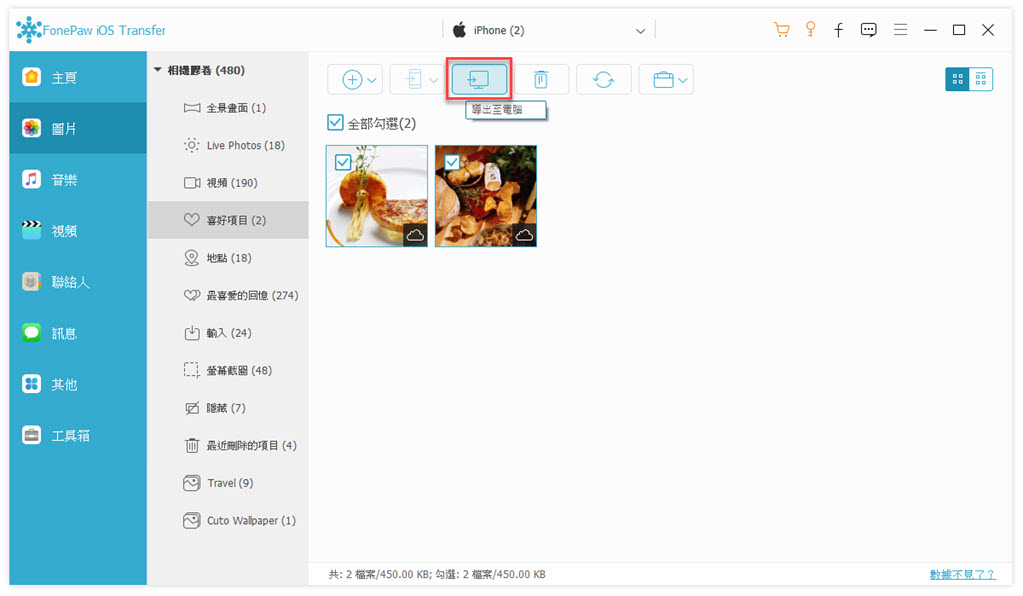
以上就是使用 FonePaw 蘋果助手將轉移 iPhone 照片的具體操作了,不僅穩定高效,更不會覆蓋 iPhone 裡面的資料,也不會壓縮照片品質,總之非常地方便好用。看到這裡,你一定也已經瘋狂心動了吧?再等什麼,這麼好的工具還不快點下載免費試試看吧!
總結
以上就是解決 iPhone 照片容量太大問題的幾種解決方案,大家可以根據自己的實際情況,選擇合適的方法來給相簿瘦身,釋出儲存空間。如果想要最簡單且永久解決 iPhone 容量太大問題,還是推薦使用專業的 FonePaw 蘋果助手資料轉移軟體,將 iPhone 照片快速穩定地傳到電腦或是外接硬碟來永久保存。它沒有任何限制,也不會因傳輸中斷而丟失珍貴的照片,比藍芽傳 iPhone 照片到電腦還更方便,快來親身體驗一下它有多好用吧!
關於 iPhone 照片容量太大的常見問題
iPhone 照片容量怎麼看?
前往 iPhone 「設置」>「一般」>「iPhone 儲存空間」,就會看到一個設備儲存空間優化建議列表。在下面找到照片,即可查看其所佔用的儲存空間的容量。
iPhone 一張照片容量大概多少?
照片的像素越高,所占的容量越大。一般來說,使用 iPhone 相機拍攝出來的一張照片容量大概在 2~4M 左右,全景模式下拍攝的照片可達 8~14M 左右。
iPhone 刪照片容量沒變怎麼辦?
從相簿中刪除的照片會暫時保存在垃圾桶中,如果發現刪除後容量沒變,需要將「最近刪除」中的照片一併刪掉清空才可以,不然檔案其實還是在佔空間。如果還是不行可能是 iCloud 照片功能的問題,可以嘗試將 iCloud 關掉再重開試試。
如何調整 iPhone 照片檔案大小?
其實簡單的尺寸裁剪就可以調整 iPhone 照片檔案的大小,以下是具體的操作步驟:
-
選取需要調整的照片,點擊「編輯」按鈕進入編輯介面。
-
點擊左下角的「裁剪」和「旋轉」按鈕,調整到所需的照片尺寸。
-
修改完成後按下右上角的「保存」按鈕。
如果需要批次調整壓縮很多照片的話,也可以嘗試使用文中修改照片格式、以及發郵件壓縮照片大小的方法。